|
詳細操作步驟:
(A)網站介紹
網站介紹: Xuite.Net。
個人首頁:http://www.xuite.net/jcps61335。(jcps61335是個人帳號)
個人部落格首頁:http://blog.xuite.net/jcps61335。(jcps61335是個人帳號)
個人部落格:http://blog.xuite.net/jcps61335/blog。(jcps61335是個人帳號,blog是建置的部落格代號)
(B)新增資料夾
(1)我的日誌:先按左上角的「日誌」,再按右上角的「我的日誌」。

(2)硬碟:按右上角的「硬碟」。

(3)新增資料夾:按「新增資料夾」。
P.S:資料夾是為了檔案分類用。
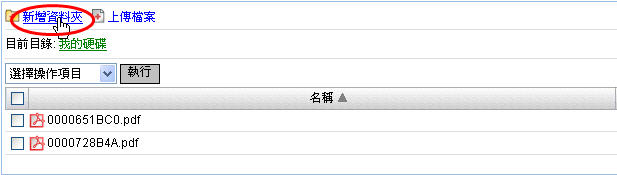
(4)資料夾名稱:輸入「資料夾名稱」,再按「新增資料夾」。
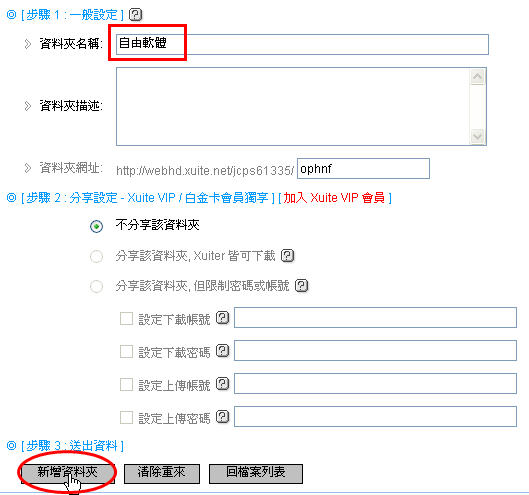
(5)新增資料夾成功:按「確定」。

(C)上傳檔案
(1)進入資料夾:先進入資料夾,再傳送資料。此例為「自由軟體」。
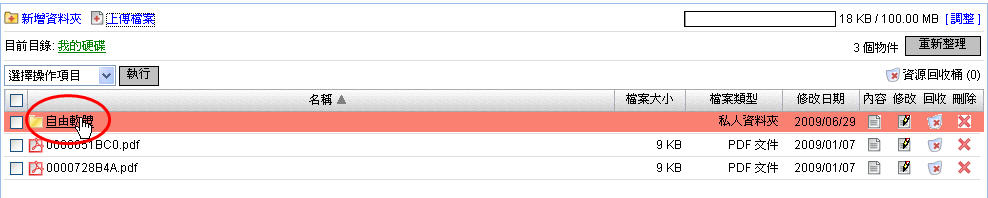
(2)上傳檔案:按「上傳檔案」。
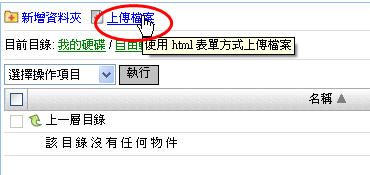
(3)選擇檔案:按「選擇檔案」。
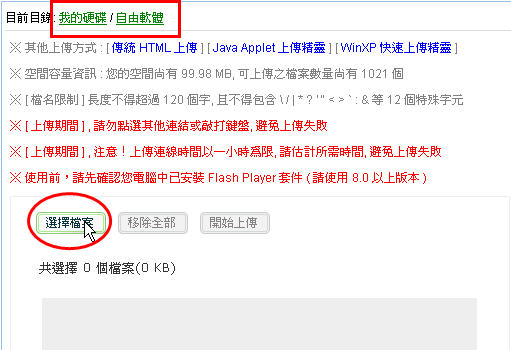
(4)選取要上傳的檔案:選擇本機電腦的資料夾後,例「第一課」;再選擇檔案,例「大家好.odp」。最後按「開啟」。
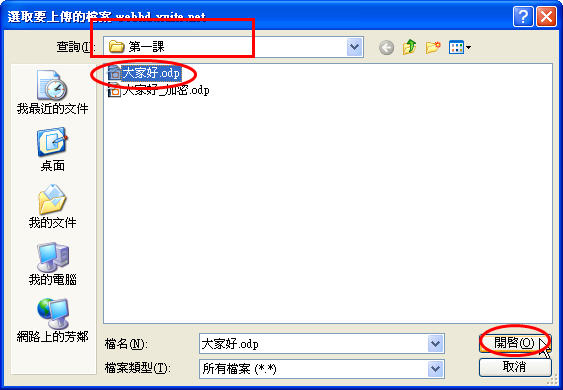
(5)開始上傳:選擇好檔案後,按「開始上傳」。
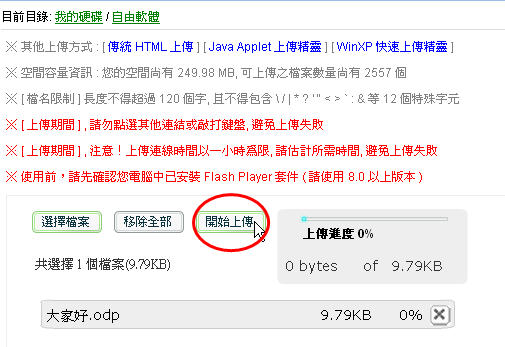
(6)是否繼續上傳:按「取消」,不再上傳。
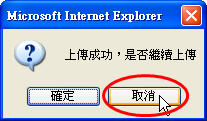
(D)刪除檔案
(1)刪除檔案:在該檔案上,按「刪除」。

(2)確定刪除:按「確定」。
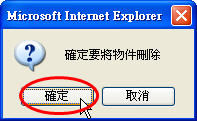
(3)已刪除:按「確定」。
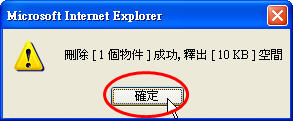
| 
